Aprende cómo anclar a alguien o las conversaciones de alguien en la aplicación Snapchat en teléfonos móviles como iPhones, teléfonos Android, teléfonos Samsung, etc. La información en esta publicación es para la actualización más reciente.
La función de fijación en Snapchat le permite colocar a un amigo o una conversación en la parte superior de una lista en Snapchat, es una función práctica cuando está determinando la prioridad de su horario de trabajo, haciendo que su misión principal se posicione en primer lugar.
En los siguientes párrafos, aprenderá de los tutoriales detallados sobre cómo anclar a alguien o una conversación en la aplicación Snapchat , el método se adapta a varios dispositivos móviles, como teléfonos Android, iPhone y Samsung.
En realidad, es un proceso bastante fácil, ¡así que comencemos de inmediato!
Cómo anclar a alguien en Snapchat en iOS:paso a paso
Paso 1. Abra la aplicación Snapchat
Encuentra y abre tu aplicación Snapchat en tu iPhone. Necesitas la última versión de la aplicación Snapchat instalada en tu iPhone, eso es seguro.
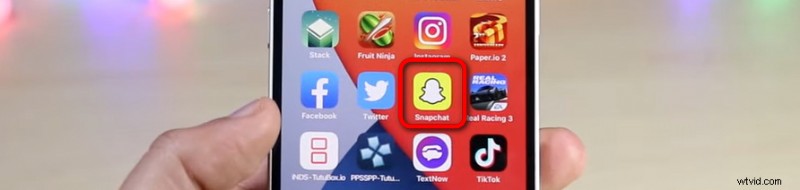
Inicie la aplicación Snapchat en iPhone
Paso 2. Abra la lista de chat de Snapchat
Ahora que está en la pantalla de inicio de Snapchat, toque la pestaña de chat en el panel inferior para ingresar a la lista de chat de Snapchat.
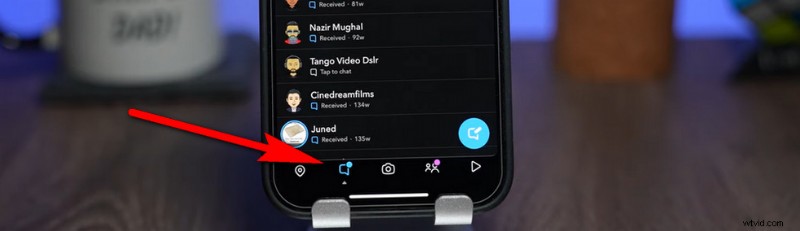
Abra la lista de chat de Snapchat
Paso 3. Contacto de pulsación larga
Mantenga presionado el contacto que desea anclar en la parte superior de la lista, hasta que aparezca la ventana de configuración de conversación para el contacto, luego presione la opción Configuración de chat en la ventana.
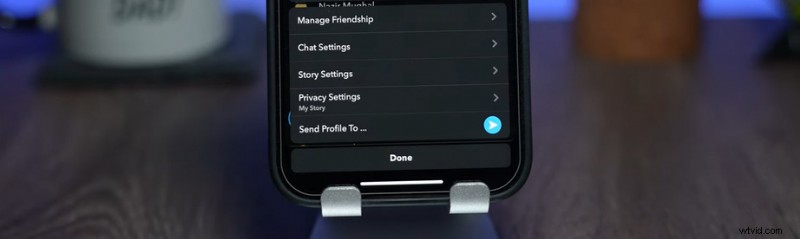
Mantenga presionado el contacto deseado
Paso 4. Fijar una persona o conversación en Snapchat
Desde la configuración de chat, presione el botón Anclar conversación para anclar la conversación seleccionada en la parte superior de la lista de chat.
Después de eso, la conversación seleccionada tendrá un ícono de pin a la derecha y siempre se mostrará desde la parte superior de la lista de chat, incluso cuando obtenga nuevos Chats o Snaps de otros amigos o grupos, a menos que desancle manualmente la conversación.
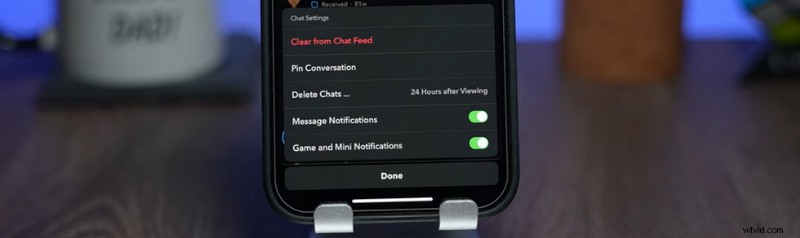
Anclar la conversación o la persona en Snapchat
Cómo desanclar a alguien en Snapchat
Como se mencionó, un amigo o una conversación anclados siempre se mostrarán en la parte superior de la lista de chat en su aplicación Snapchat, hasta que los desancle manualmente.
Entonces, en esta parte del contenido, aprenderá cómo desanclar a alguien en Snapchat.
Los pasos para fijar a alguien o conversaciones en Snapchat son similares a los de fijarlos originalmente.
Publicación relacionada:Las 12 mejores aplicaciones para cambiar caras para añadir algo de diversión a tus fotos
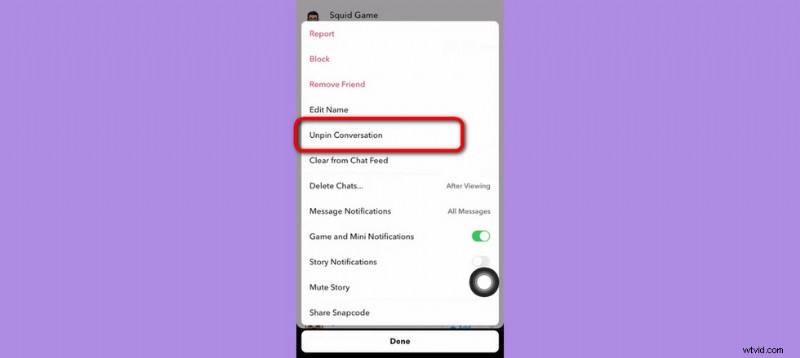
Desanclar conversación o persona en Snapchat
Paso 1. Inicie la aplicación Snapchat en su dispositivo e ingrese a la pantalla de chat.
Paso 2. Encuentra los amigos o las conversaciones ancladas en la parte superior de la lista de chat de Snapchat.
Paso 3. Mantenga presionado el amigo o la conversación que desea desanclar.
Paso 4. En la ventana emergente de configuración de la conversación, presione Más y seleccione Desanclar conversación para desanclar la conversación fijada.
Cómo personalizar el icono de pin de Snapchat
Los emojis en la aplicación Snapchat están disponibles para que los personalices bien, y eso incluye el ícono de pin. Puede utilizar su icono favorito en lugar del pin predeterminado para designar una persona o conversación fijada.
Entonces, en el siguiente tutorial, aprenderá cómo cambiar el ícono del pin de Snapchat a su ícono, emoticón o emoji favorito.
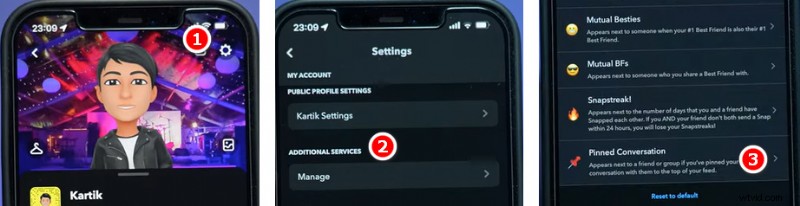
Cambiar el icono de pin en Snapchat
Paso 1. Inicie Snapchat y abra su perfil presionando su avatar desde el lado superior izquierdo de la pantalla de inicio de Snapchat.
Paso 2. Desde la pantalla de tu perfil, presiona el ícono de la rueda dentada en el lado superior derecho para ingresar a la configuración de Snapchat.
Paso 3. Desplácese hacia abajo hasta servicios adicionales y toque Administrar.
Paso 4. En la ventana Administrar, toca Emojis de amigos.
Paso 5. Luego toca Conversación fijada.
Paso 6. Luego verá una gran cantidad de íconos que se usarán para reemplazar el ícono de pin original, seleccione el que prefiera.
¿Cómo anclar a alguien en la aplicación Snapchat en Android?
Desafortunadamente, la función de PIN de Snapchat no es compatible con la aplicación Snapchat en dispositivos Android .
Y por qué los teléfonos Android no tienen la función de PIN ? La razón es que la aplicación Snapchat se desarrolló originalmente para dispositivos iOS y la función de PIN no funciona correctamente en teléfonos móviles con Android.
Por el momento, solo puede anclar a alguien o la conversación de alguien en la aplicación Snapchat instalada en dispositivos Android.
Pero no se frustre, según los funcionarios de Snapchat, fijar a alguien o las conversaciones de alguien en Snapchat Android solo no es compatible por ahora, pero puede ser posible en futuras actualizaciones.
Cómo anclar en SnapChat:Preguntas frecuentes
¿A cuántas personas puedo fijar en la aplicación Snapchat?
Existe una limitación en la cantidad de usuarios que anclar en la parte superior de la aplicación, por lo que no puede anclar tantas personas como desee. En la aplicación Snapchat, puede anclar un máximo de 3 usuarios en la parte superior.
¿Por qué no tengo la opción de pin para una conversación de Snapchat?
Si no tiene la opción Pin para una conversación de Snapchat, es usted quien usa Snapchat en un dispositivo Android, ejecuta una versión anterior de Snapchat o ya ha fijado a las personas. En algunos casos, espere las fases de implementación.
¿Cómo fijar a alguien en Snapchat en Google Pixel?
Desafortunadamente, no es posible fijar a alguien en Snapchat en Google Pixel, ya que Google Pixel utiliza el sistema operativo Android y la función Pin en Snapchat Android aún no se ha lanzado.
El Resumen
Entonces, se tratará de fijar a alguien o la conversación de alguien en Snapchat en iPhone o Android. Para resumir, puede anclar a una persona en Snapchat en iPhone manteniendo presionado el contacto en la lista de chat, y aún no es posible anclar personas en Snapchat en Android.
Si encontramos un método alternativo para anclar personas en Snapchat en Android, lo agregaremos a esta guía de inmediato.
